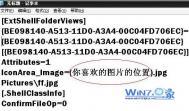iphone中Safari支持PC同步
Safari浏览器是苹果公司的主打产品,无论是在PC平台上还是iOS平台上都非常受欢迎。在iOS6中,苹果将Safari全面整tulaoShi.com合iCloud功能,支持Tab的多设备同步,支持离线阅读。

Safari支持全屏模式
Safari的Tab同步功能可记录用户在其他苹果设备上打开的网页。举个例子,我们可以先在Mac上浏览网页,然后再使用手边的任何一部移动设备,从上次暂停的地方继续浏览。
iOS6中,Safari可在阅读列表中保存网页,而不仅是链接,因此即使你没有互联网连接,也能继续阅读网页。如果想看到整个画面,将iPhone或iPod touch转为横向模式,并轻点全屏图标,即可全无干扰地查看网页。
iOS 6 下 Safari 上手测试:诸多细节改进

Safari 是 iPhone 设备上最重要的应用之一,我至今仍然记得使用双指缩放页面所带来的惊喜感觉。但是在之后的升级中,Safari的策略基本上是采用缓增功能做透细节的方式逐步优化用户体验和感知。在iOS 6的演进过程中,Safari也随着系统的演进而有小幅的优化。我很高兴能够第一时间体验到 iOS 6并给大家介绍下 iOS 6 Safari 的变化。
性能对比

如图所示,iOS 6 下 Safari 的分数为 59069,而 iOS 5 分数为 53964,前者比后者高。
性能提升在分数上是相当明显,而在实际体验中也觉得更为流畅。
视觉优化

Safari 的顶部状态栏改为黑色,浏览器窗口底纹和 iOS 6 的通知系统更为一致,没有察觉到其他细节的变化。
搜索框默认文字

在过去的搜索框中,浏览器默认的文字显示的是 Google, 而现在换成了 Search,弱化了 Google 的存在。
横屏状态支持全屏
(本文来源于图老师网站,更多请访问http://m.tulaoshi.com/isyjq/)
浏览器呈现横屏状态之后,在底部工具栏上会新增一个全屏切换的按钮,切换到全屏模式后,会有后退和退出全屏的按钮,当然还有前进。
菜单的巨大变化

Safari 菜单绝对是 iOS 6 对用户影响最直接的改变,添加了更多的社交分享的元素进来,视觉采取和 iOS 系统 ICON 相一致的图标设计,大胆而统一。对于菜单的使用,之前一直在 iOS 软件设计有所争议,苹果的这一改变会对此类交互产生深远的影响。
下图是菜单在横屏全屏状态下的显示效果:

后退、前进键支持长按功能
这个功能是iOS 5 Safari 的 iPad 版本已经具备的功能,终于在 iPhone 上也能体验了tulaoshi.com,快速后退、前进还是相当的方便。
(本文来源于图老师网站,更多请访问http://m.tulaoshi.com/isyjq/)失败页面

失败页面采用了 Safari ICON 的剪影画,和之前的感觉完全不一样。
节省流量

Reading list 的同步在设置中新增了节省流量的选项。
iCloud Tabs

抱歉,因为我手中只有一部装有 iOS 6 的设备,所以此项功能没有完全体验,但是可以看到苹果的设计应该会非常的便捷。我非常关注 iOS 6 的 Safari 是否会和邮件一键会有气泡产生,提醒还有未读标签页。随后我会尽快验证。
综上,iOS 6 的调整是比较微小的,普通用户感知上不会立即获得惊艳的感觉,但是,在用户使用过程,苹果对常用操作更深入的这些优化中,用户会逐渐会理解,会享受。当然在搜索框中抹去 Google 似乎是有情可原,但是也是凸显了苹果的对 Google 的敌视情绪。
来源:爱范儿
safari浏览器快捷键大全
上下方向键 小范围的垂直滚动页面
左右方向键 小范围的水平滚动页面
Option + 方向键 整屏的滚动页面
Cmd + 上下方向键 滚动到页面的最上或最
空格键 整屏滚动
Del 后退
Shift + Del 向前
Page up Page down 整屏滚动
Home 与 End 同 Cmd + 上下方向键
Cmd-Home 转到首页
Esc 如果正在输入地址栏,则返回当前地址
Cmd-点击 或 Cmd-Shift-点击链接 在新窗口或标签打开链接
Option -点击 下载文件
Shift-点击添加书签按钮 添加当前页面到书签菜单
在地址栏 Cmd-回车 或者 Cmd-Shift-回车 在新窗口或者标签打开
在搜索栏 Cmd-回车 图老师或 Cmd-Shift-回车 在新窗口或者标签打开搜索结果
Safari快捷键:菜单快捷键
Cmd-A 全选
Cmd-B 显示/隐藏收藏栏
Cmd-D 添加书签
Cmd-E 使用所选进行查找
Cmd-F 查找
Cmd-G 再次查找
Cmd-H 隐藏 safari
Cmd-J 跳到所选
Cmd-K 拦截弹窗
Cmd-L 打开地址栏(转到)
Cmd-M 最小化
Cmd-N 新建窗口
Cmd-O 打开文件
Cmd-P 打印
Cmd-Q 推出 safari
Cmd-R 重载页面(刷新)
Cmd-S 保存为
Cmd-T 新建标签
Cmd-W 关闭窗口或者标签
Cmd-Z 还原
Cmd-Shift-A 自动填充表单
Cmd-Shift-B 发送文件到蓝牙设备(或将标签群组加入书签)
Cmd-Shift-D 添加书签到菜单
Cmd-Shift-F 全屏
Cmd-Shift-G 后退查找
Cmd-Shift-H 转到首页
Cmd-Shift-K 拦截图像与插件
Cmd-Shift-L 用Goole搜索
Cmd-Shift-M 屏幕最大化
Cmd-Shift-N 添加书签文件夹
Cmd-Shift-P 页面设置
Cmd-Shift-W 关闭窗口
Cmd-Shift-Z 重做
Cmd-Option-A 活动
Cmd-Option-B 显示书签
Cmd-Option-E 清空缓存
Cmd-Option-F google 搜索
Cmd-Option-V 查看源文件
Cmd-1 到 Cmd-9 打开前9个对应书签栏的书签
你们看历史记录怎么看的?
其实只要在后退键是亮起的情况下..按住后退键...往上一划....历史记录就出来了...
就不用点那本书..然后再查看历史记录了......
虽然没什么亮点....不过是第一次惊喜的发现.........
注明是后退键亮起的情况下!!!!大家试试看吧~~~
补充...只要按住后退键..不管往哪个方向划动.或者是长按也可以!!!!都会弹出历史浏览记录哟~!!!
Chrome与Safari在iPhone上的速度对比

Chrome与Safari速度对比
许多报道想当然地认为因为缺少Nitro Javascript引擎,所以Google Chrome浏览器肯定比Safari慢上不止一个档次,当看到这些,笔者就会觉得非常可笑。也许从科技的角度出发,以上说法是正确的,而且肯定有许多 数据控要拿出自己的真凭实据来说服笔者。但其实在真正使用的过程中,Chrome浏览器的速度并不像传闻中的那般慢。
在这里笔者并不是要向人们证明这个速度测试的方法是多么科学,而是想让大家对Google Chrome浏览器有一个更直观的了解。
到底哪个浏览器在速度上最终胜出呢?赶紧来看一看吧。
提示: 需要声明的是,这次速度测试的软/硬件环境并不完全相同。运行Chrome浏览器的设备为iPhone 4S,安装的是iOS 5.1.1系统版本;运行 Safari浏览器的是iPhone 4,安装的是iOS 6(beta 2)系统。的确,也许大家会认为本次测试的环境对Chrome浏览器更有利,因为iPhone 4S的处理速度更快、iOS 5.1.1系统更成熟稳定。即便如此,还是希望大家通过这段视频明白:Chrome浏览器的速度比不像传闻所说的那样慢。相反,我反而认为Chrome浏览器的性能更出众。对此大家可以有不同见解。
你觉得如何?Google Chrome浏览器的速度是不是如大家所说的那样慢呢?
补充: 对于那些坚持拿设备做比较的说法,这里有一个与之前完全相反的测试视频:这段视频中用来运行Chrome浏览器的是iPhone 4,运行Safari的是iPhone 4S。
如果你认为以上的两段视频无法证明哪个浏览器的速度更快的话,那就进一步证明Chrome浏览器其实是完全可以被广大用户接受的。
怎么为Safari添加内置百度搜索引擎
由于众所周知的原因,google搜索引擎在中国大陆并不是很好用,而iPhone的SafarTulaoshi.comi中默认的搜索引擎就是google。。在设置 内可替换的也只有Yahoo!和Bing,在大陆最多人使用的baidu却没有收录于其中。那么我们该如何在Safari中加入百度搜索引擎呢?下面图老师小编 就交给大家修改的方法,不过前提是iPhone要已经越狱哦。
我们可以在iPhone端安装iFile,而后打开/var/mobile/library/safari下的SearchEngines.plist
添加以下代码
(图老师整理); dict
keyScriptingName/key
string百度/string
keyShortName/key
string百度/string
keySearchURLTemplate/key
stringhttp://m.baidu.com/s?word={searchTerms}/string
keySuggestionsURLTemplate/key
stringhttp://m.baidu.com/s?word={searchTerms}/string
keySearchURLTemplateChina/key
stringhttp://m.baidu.com/s?word={searchTerms}/string
/dict
图老师小编提示:用手机上我们这个网页再复制该段内容有奇效!
或者在电脑端,用ifunbox打开上述路径,然后添加上述代码直接修改。
再或者,直接下载下面的文件包吧!用ifunbox去/var/mobile/library/safari然后替换其中的SearchEngines.plist就可以了!